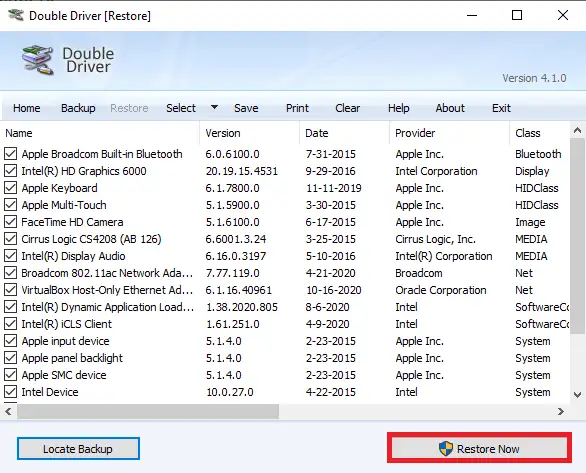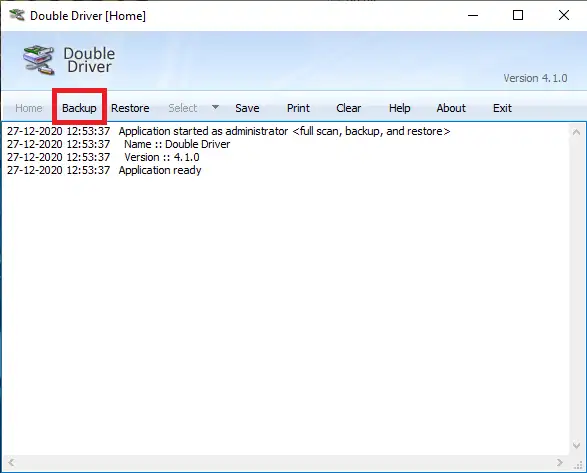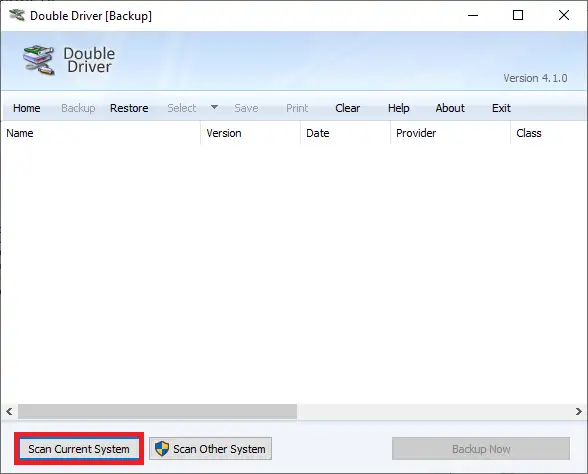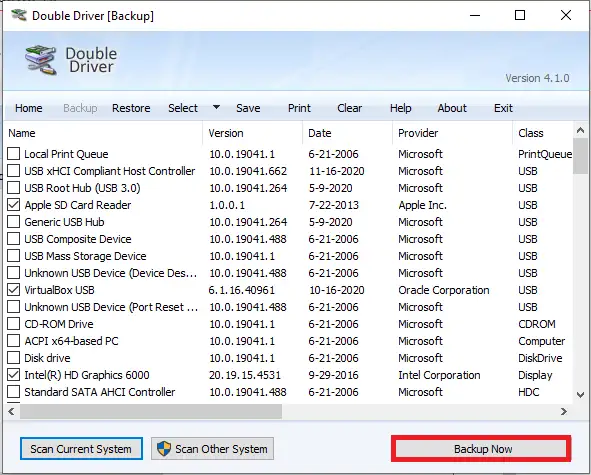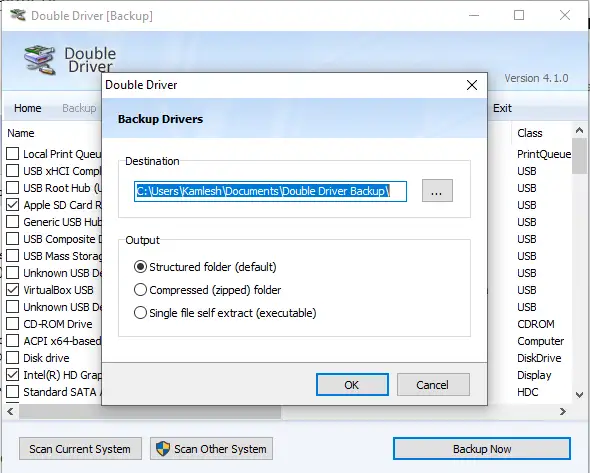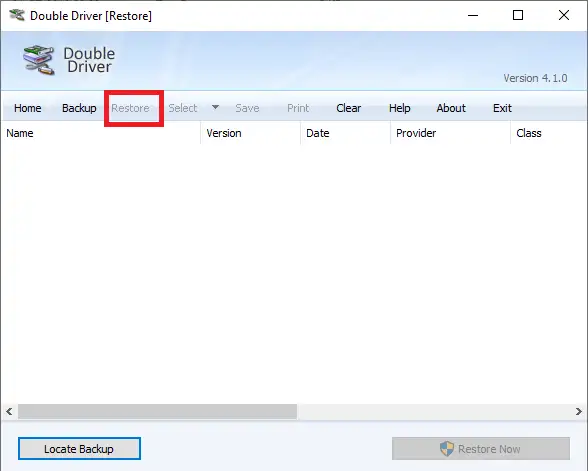ကွန်ပျူတာ ဒရိုက်ဗာများ သို့မဟုတ် ဒရိုက်ဗာများသည် လည်ပတ်မှုစနစ်တိုင်း၏ မရှိမဖြစ် အစိတ်အပိုင်းတစ်ခုဖြစ်သည်။ ကွန်ပျူတာ သို့မဟုတ် လက်ပ်တော့တစ်လုံး၏ အစိတ်အပိုင်းတိုင်းသည် ၎င်းတို့တွင် သင့်လျော်သော ဒရိုက်ဗာများ ထည့်သွင်းထားခြင်းမရှိပါက အလုပ်မလုပ်ပါ။ Windows 10 စက်များတွင် ဒရိုက်ဗာများကို အရန်သိမ်းရန်နှင့် ပြန်လည်ရယူရန် အွန်လိုင်းတွင် ရရှိနိုင်သော အခမဲ့ဆော့ဖ်ဝဲ အနည်းငယ်ရှိပါသည်။ Double Driver သည် ထိုအရာများထဲမှ တစ်ခုဖြစ်သည်။ Double Driver ၎င်းသည် Windows drivers များကို အရန်သိမ်းခြင်းနှင့် ပြန်လည်ရယူခြင်းအတွက် အခမဲ့ဖြစ်ပြီး ထိရောက်သောကိရိယာတစ်ခုဖြစ်သည်။ Windows သည် Plug and Play ကို ပံ့ပိုးပေးသော်လည်း၊ သင့်တွင် သင့်ကွန်ပြူတာတွင်ပါရှိသော driver CD မရှိပါက သို့မဟုတ် အွန်လိုင်းတွင် မရရှိနိုင်ပါက သင့်တွင် ထည့်သွင်းထားသော ဒရိုက်ဗာအချို့ကို ဘေးဥပဒ်အတွက် အရန်သိမ်းဆည်းထားလိုနိုင်ပါသည်။
Drives များသည် သင်နှင့် သင့်ကွန်ပြူတာကြား ဆက်သွယ်မှုဆိုင်ရာ အခြေခံလုပ်ဆောင်ချက်များကို ထိန်းချုပ်သည့် အဆိုပါပရိုဂရမ်များဖြစ်သည်။
Dual Driver Check and Update PC Drivers Windows 10
သင့်ကွန်ပျူတာကို Double Driver ဖြင့် စကင်ဖတ်ပြီးသည်နှင့် ၎င်းသည် ဗားရှင်း၊ ရက်စွဲ၊ ဝန်ဆောင်မှုပေးသူ စသည်တို့ကဲ့သို့ အရေးကြီးဆုံး ဒရိုက်ဘာအသေးစိတ်အချက်အလက်များကို ခွဲခြမ်းစိတ်ဖြာပြီး စာရင်းပြုစုပေးကာ နောက်ဆုံးဗားရှင်းသို့ အပ်ဒိတ်လုပ်ရန်လည်း ပံ့ပိုးပေးပါသည်။ တွေ့ရှိထားသော ယာဉ်မောင်းအားလုံးကို အလွယ်တကူ ကူးယူနိုင်ပြီး နောက်ပိုင်းတွင် တစ်ကြိမ်တည်းဖြင့် ပြန်လည်ရယူနိုင်သည်။
Driver Backup ၏အင်္ဂါရပ်များ
- ဒရိုင်ဘာအသေးစိတ်အချက်အလက်များကို စာရင်း၊ သိမ်းဆည်းပြီး ပရင့်ထုတ်ပါ။
- ထည့်သွင်းထားသော Windows မှ အရန်ဒရိုက်ဗာများ
- တိုက်ရိုက်မဟုတ်သော/မိတ်ဆက်မဟုတ်သော Windows Backup Driversများ
- ဖွဲ့စည်းတည်ဆောက်ထားသော ဖိုင်တွဲများ၊ ဖိသိပ်ထားသော ဖိုင်တွဲများနှင့် ကိုယ်တိုင်ထုတ်ယူနိုင်စွမ်းအတွက် အရန်ဒရိုက်ဗာများ
- ယခင် အရန်သိမ်းဆည်းမှုမှ ယာဉ်မောင်းများကို ပြန်လည်ရယူပါ။
- GUI နှင့် CLI အက်ပ်တွင် ရနိုင်သည်။
- Portable (တပ်ဆင်ရန်မလိုအပ်ပါ)
- Microsoft Windows XP/Vista/7/8/10 (32-bit သို့မဟုတ် 64-bit) နှင့် အလုပ်လုပ်သည်
အခမဲ့ဒရိုက်ဗာများဖြင့် အရန်ဒရိုက်ဗာများ
ခလုတ်ကိုနှိပ်ပါ။ လက်ရှိစနစ်အား စကင်န်ဖတ်ပါ။ သင့်ကွန်ပြူတာတွင် ရနိုင်သော Driver အားလုံးကို စာရင်းပြုစုပါ။
စကင်န်ဖတ်ခြင်းပြီးသည်နှင့်၊ ၎င်းသည် ဒရိုက်ဘာပါရှိသော စက်ပစ္စည်းအားလုံးကို စာရင်းပြုစုမည်ဖြစ်သည်။ သင်အရန်ကူးလိုသော အားလုံးကို သို့မဟုတ် အနည်းငယ်ကို သင်ရွေးချယ်နိုင်သည်။ နောက်ဆုံးအနေနဲ့ . ခလုတ်ကိုနှိပ်ပါ။ ယခုအရန်သိမ်းပါ .
ယာဉ်မောင်းများ၏ အရန်ကူးယူမှုကို သိမ်းဆည်းလိုသည့် တည်နေရာသို့ ကြည့်ရှုပါ၊ အထွက်အမျိုးအစားကို ရွေးချယ်ပြီး “ခလုတ်” ကို နှိပ်ပါ။ အိုကေ" .
ယာဉ်မောင်းရွေးချယ်မှုပေါ်မူတည်၍ မိနစ်အနည်းငယ်ကြာနိုင်သည်။
ဒရိုက်ဗာများ မိတ္တူကို ပြန်ယူပါ။
သင်သည် ဒရိုက်ဗာများ မိတ္တူကူးခြင်းနှင့်အတူ အဆင်သင့်ဖြစ်သောအခါတွင် သင်သည် သင်၏ PC ကို ဖော်မတ်လုပ်ထားသောကြောင့် သို့မဟုတ် ဟာ့ဒ်ဝဲသတ်မှတ်စက်သည် ကောင်းမွန်စွာအလုပ်မလုပ်သောကြောင့်၊ အောက်ပါအဆင့်များကို လုပ်ဆောင်ပါ-
Double Driver ကိုဖွင့်ပြီး ကလစ်နှိပ်ပါ။ ပြန်လည်ထူထောင်ရေး စာရင်းထဲက
“Backup Location ကိုရွေးချယ်ပါ။” ဟူသော ခလုတ်ကို နှိပ်ပါ။ Driver Backup သိမ်းဆည်းထားသည့် ဖိုင်တွဲကို ရှာပါ။
Driver Backup ဖိုင်ကို သင်ရွေးချယ်ပြီးသည်နှင့် “ခလုတ်ကိုနှိပ်ပါ။ အိုကေ" . နောက်ဆုံးအနေနဲ့ ခလုတ်ကိုနှိပ်ပါ။ ယခုပြန်လည်ရယူပါ ယာဉ်မောင်းများကို ပြန်လည်ရယူရန်။
ဒါပဲ!!! ယခု အခမဲ့ Double Driver သည် သင့်ကွန်ပြူတာရှိ Driver များကို ပြန်လည်ရယူသင့်ပြီး အရာအားလုံးသည် ယခင်အတိုင်း စတင်လုပ်ဆောင်သင့်ပါသည်။
Double Driver ကိုဒေါင်းလုဒ်လုပ်ပါ။
Double Driver ၏နောက်ဆုံးထွက်ဗားရှင်းကို သင်ဒေါင်းလုဒ်လုပ်နိုင်ပါသည်။ الموقعالرسمي .